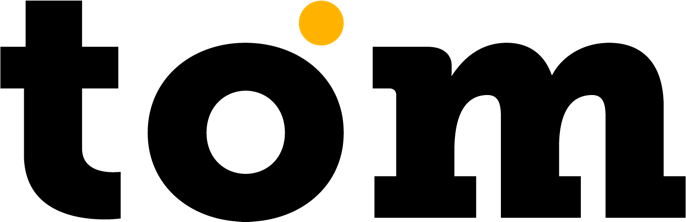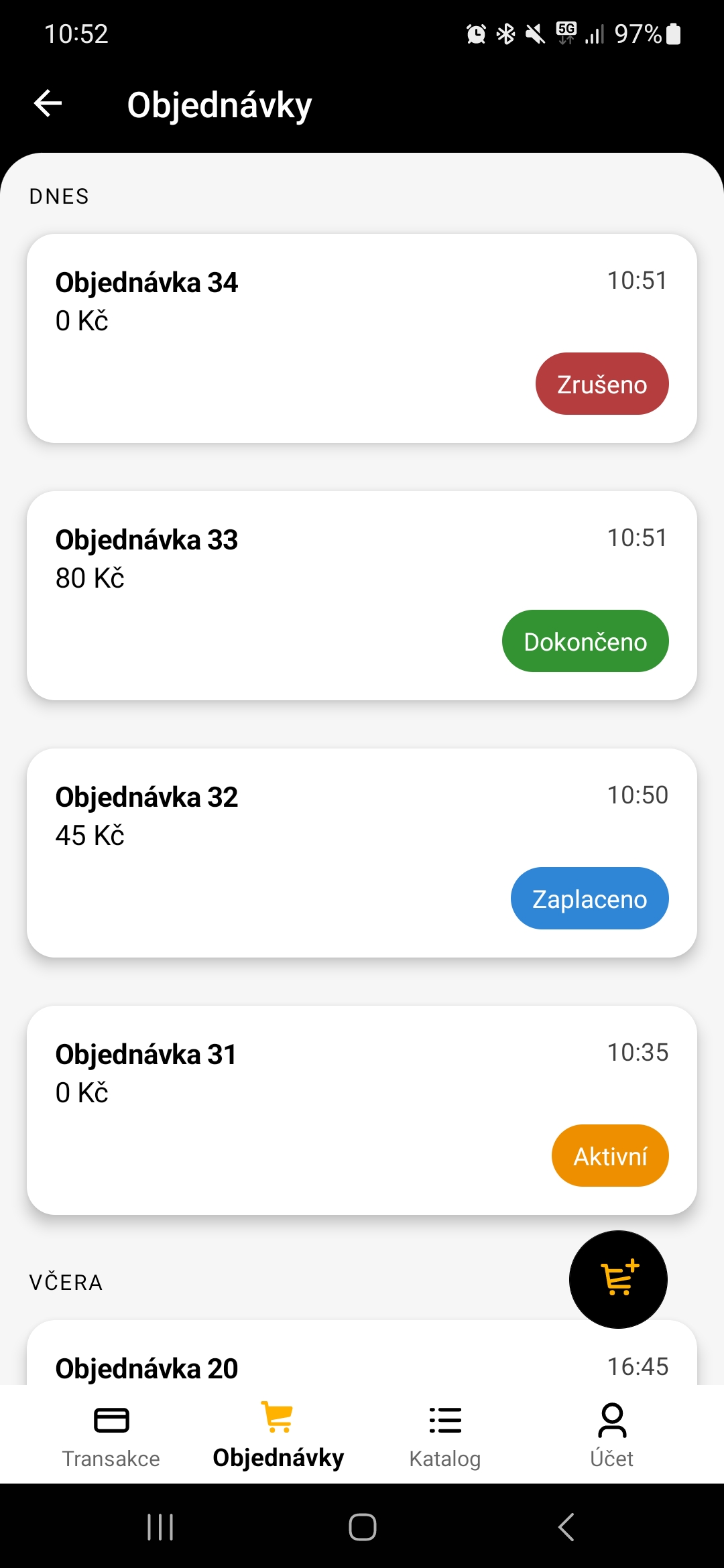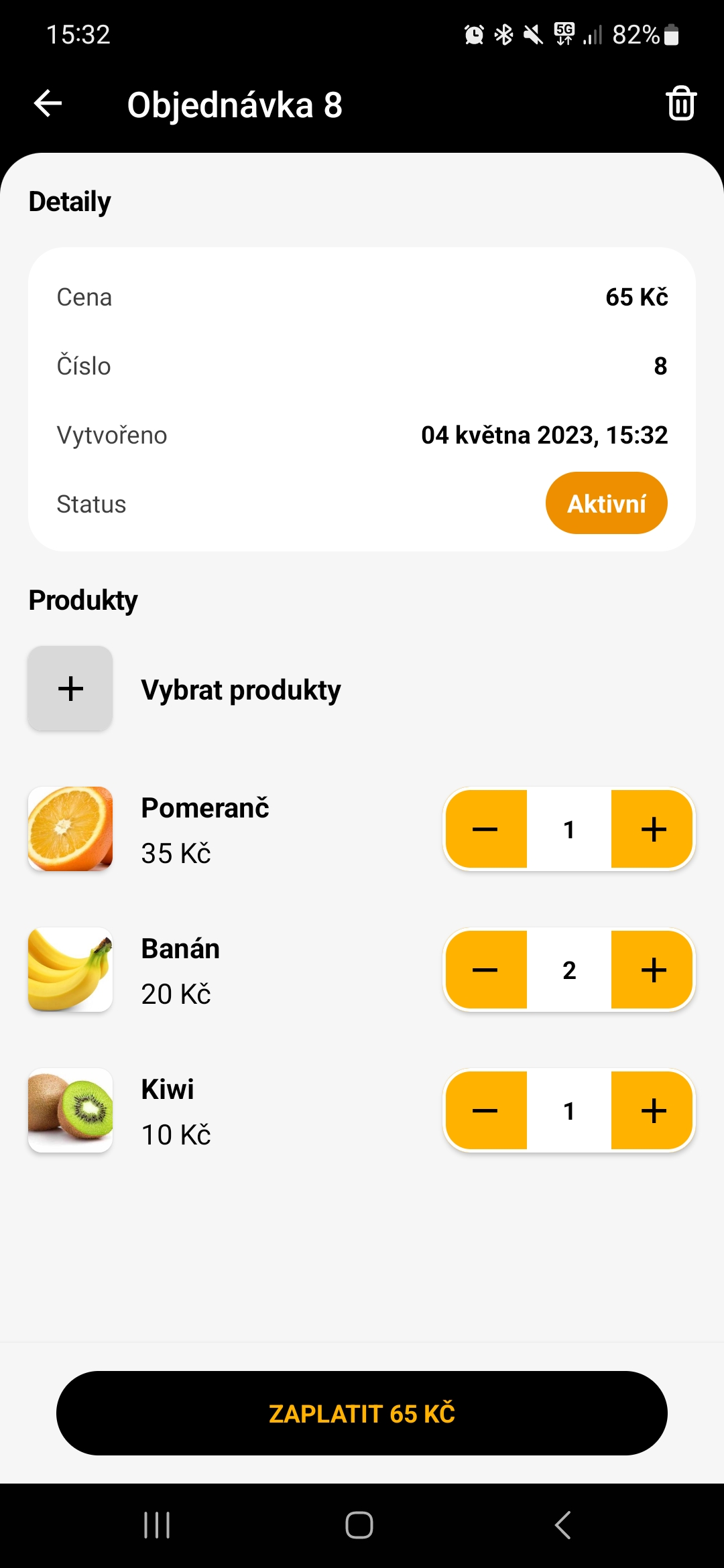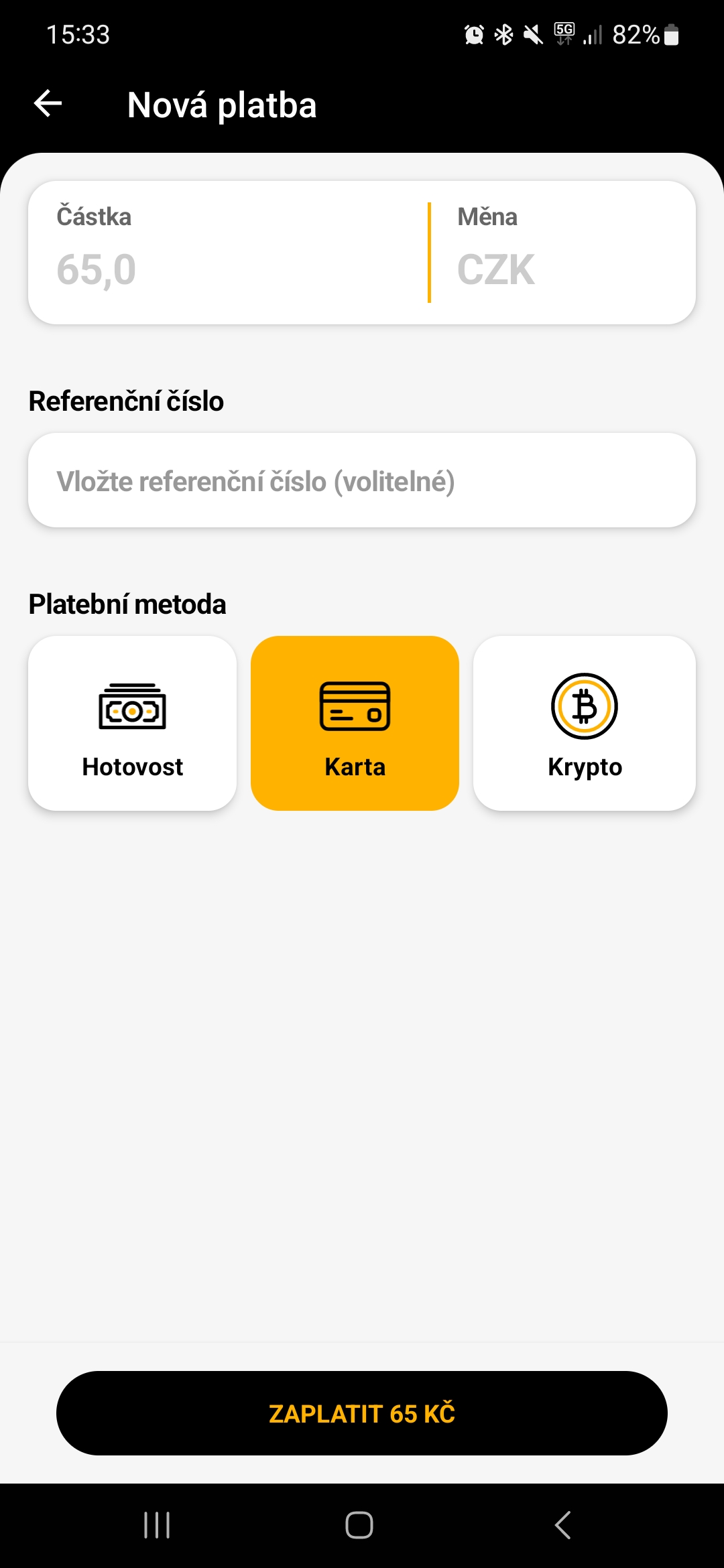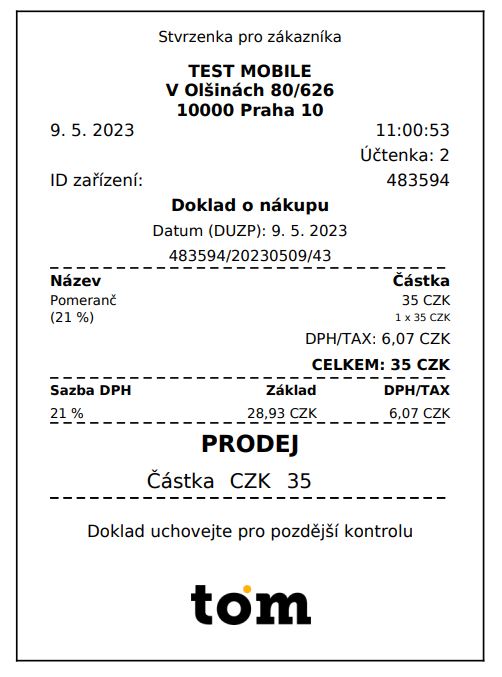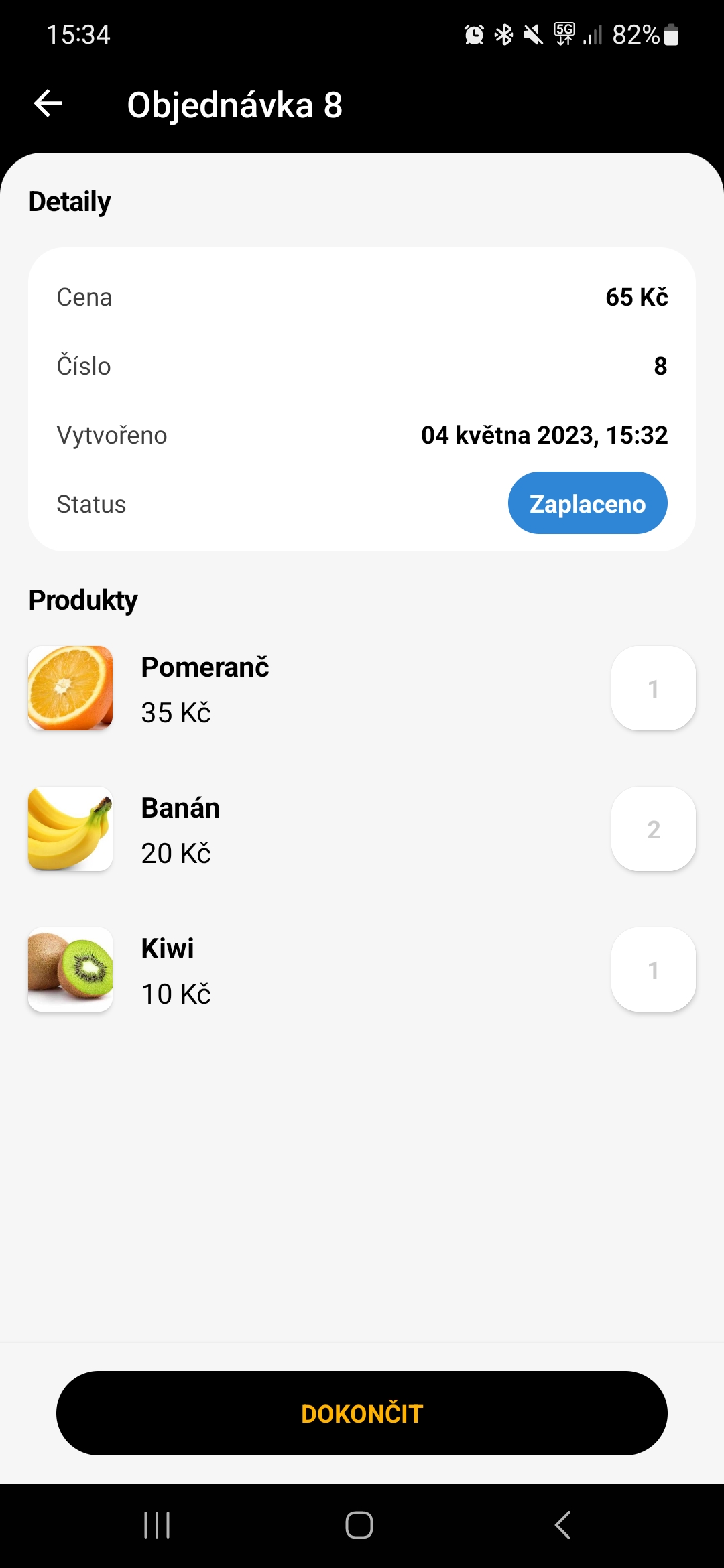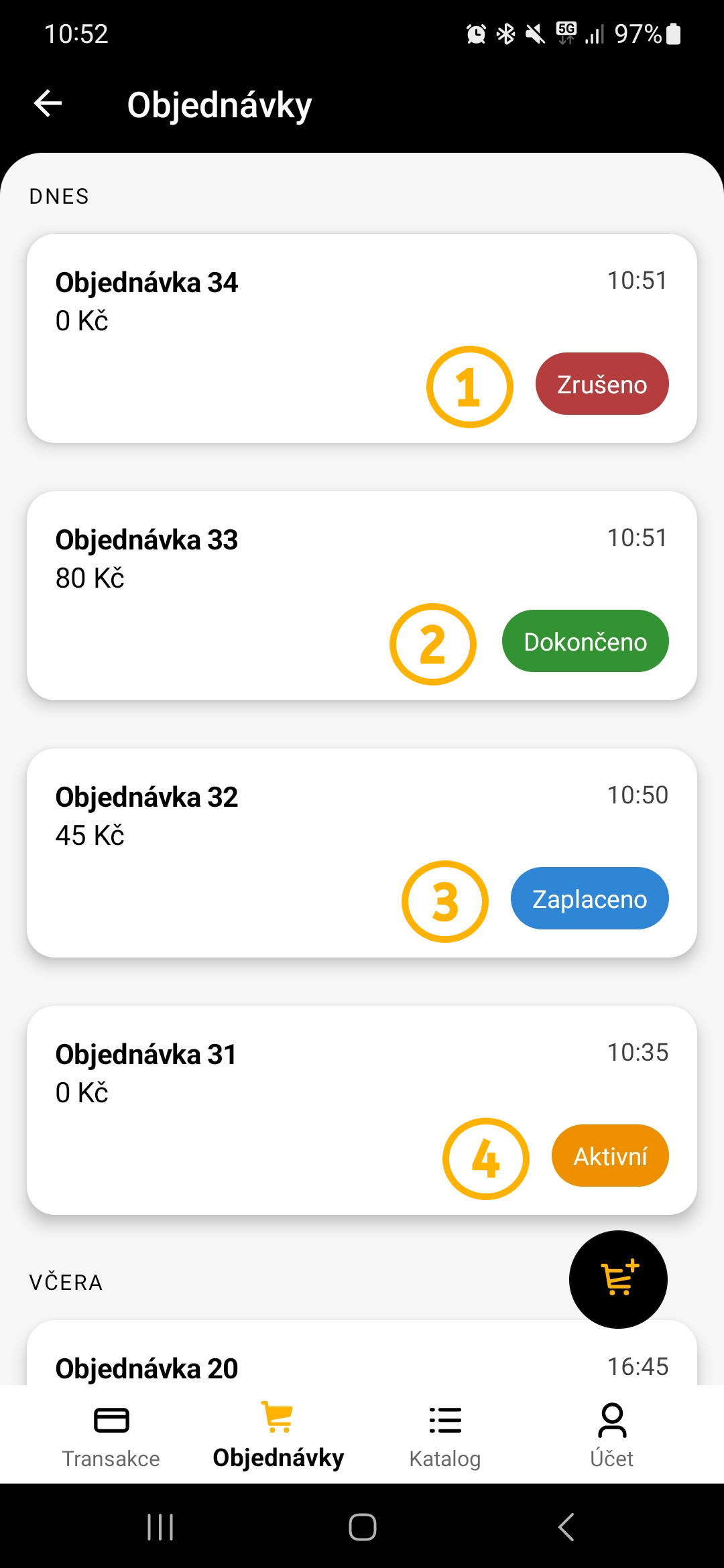Po aktivaci služby GP tom Plus se Vám dole na hlavní obrazovce zobrazí nové tlačítko “Objednávky”. Zde uvidíte přehled všech Vašich stávajících objednávek a také můžete vytvořit nové.
Pokud Vaše společnost využívá vícero terminálů, každý terminál bude mít přístup pouze k objednávkám, které na něm byly vytvořené. Číslování objednávek je sdílené napříc společností a i zde platí, že na svém terminálu uvidíte pouze své číslo objednávky.
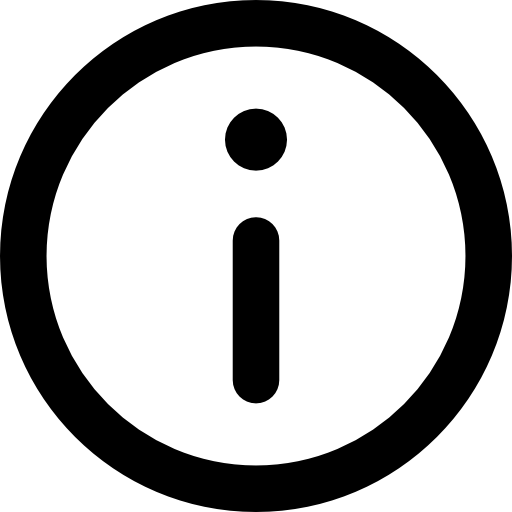
Úprava objednávky
Pokud je objednávka ve stavu “Aktivní”, můžete ji kdykoliv editovat a měnit její obsah. V jakémkoliv jiné stavu není možné objednávku upravovat. Pokud byste potřebovali objednávku zrušit, postačí na ni kliknout a v pravo nahoře kliknout na ikonu koše.